Jaký druh složky WindowsApps v systému Windows 10, jak k ní získat přístup a smazat ji

- 2776
- 654
- Leo Frydrych
Uživatelé se pravidelně setkávají ve svém počítači neznámé katalogy, ke kterým nelze přistupovat obvyklým způsobem, jak získat přístup k obsahu a odstranit. Obvykle se jedná o systémové soubory, často dokonce skryté před očima uživatele. Jedním z těchto katalogů jsou WindowsApps. Přirozenou touhou je objasnit původ složky a její vymazání v nepřítomnosti potřeby účastnit se objektu při zajišťování výkonu Windows. Některé z chráněných katalogů lze pro systém bezbolestně odstranit, to zahrnuje WindowsApps, navzdory skutečnosti, že vyžaduje přístup.

Jaký druh složky WindowsApps ve Windows 10
Ve výchozím nastavení je katalog skrytý, můžete jej vidět aktivací možnosti prohlížení skrytých prvků ve vodiči, ale i potom budou práva na přístup povinna otevřít nebo smazat. Co je složka WindowsApps v systému Windows 10, o mnoho uživatelů tohoto operačního systému má zájem. Nachází se v systémové části počítače (obvykle C: \) v katalogu „Programové soubory“ a ukládá aplikace UWP stažené z oficiálního připojeného obchodu Microsoft Store zavedené do OS.

Cílová cesta: Místní disk (C :) - Programové soubory
Pokud nainstalujete z obchodu nebo převedete již stažený software na jiný disk, katalog se stejným názvem je vytvořen na základech této sekce. Zpravidla je to od něj, aby se to uživatelé chtěli zbavit. Objekt stále nebude k dispozici, ale pokud je třeba jej odstranit, navíc, pokud je umístěn na disku D nebo jiné nesystémové sekci, může být postup proveden nastavením přístupových práv.
Jak přistupovat ke složce WindowsApps
Vzhledem k tomu, že katalog je chráněn, není možné na něm prohlédnout nebo provádět jiné operace i s právy správce, bude pro jeho otevření nutné provést určité akce.
Jak otevřít složku WindowsApps:
- Ve vodiči zahrnujeme zobrazení skrytých prvků (na kartě „Zobrazit“ označíme „skryté prvky“ s zaškrtnutím).

- Jdeme do složky C: \ Program Files \ WindowsApps. Když se to pokusíte otevřít, systém poskytne zprávu, že nemáte povolení k přístupu, klikněte na tlačítko „Pokračovat“.
- Další zpráva bude následovat o odmítnutí přístupu a odkazu na kartu Bezpečnost, klikneme, takže jdeme do „Vlastnosti“.
- Klikněte na „navíc“ na kartě bezpečnosti, která rozšíří další bezpečnostní parametry pro WindowsApps.
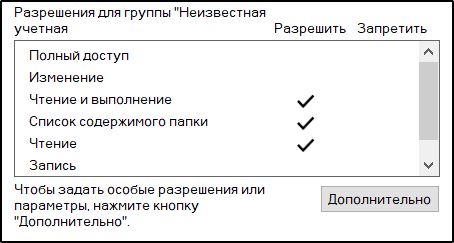
- V bloku „povolení“ klikneme na „Pokračovat“.
- V horní části okna se zobrazí základní informace o složce (její jméno a vlastník). Kliknutím na „Změnit“ změňte vlastníka objektu.
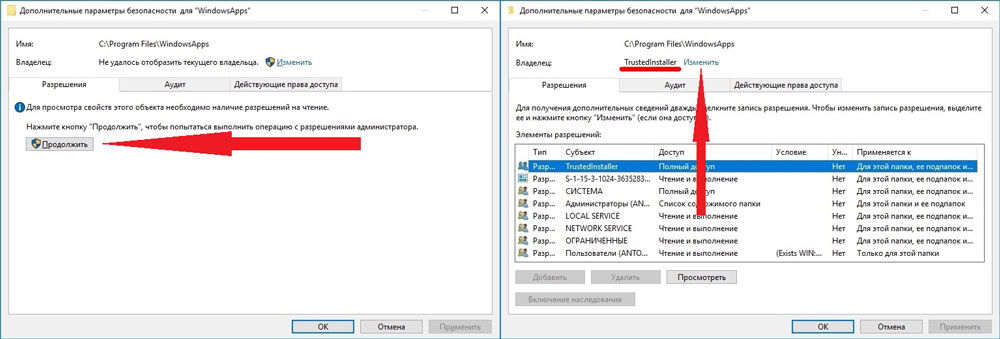
Změna vlastníka objektu
- Nyní v okně, které se otevírá, je nutné zadat název účtu uživatele do odpovídajícího pole a poté kliknout na „Zkontrolujte jména“. Pokud je vše zavedeno správně, bude název počítače přidán ke jménu uživatele a text bude zdůrazněn. Pro profil Microsoft můžete také použít e -mailovou adresu. Stiskněte tlačítko OK nebo klikněte na klávesu Enter.
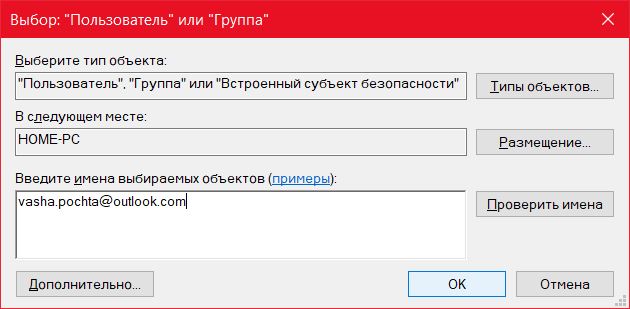
- Oslavujeme bod „Nahraďte vlastníka regulace a objektů“ pod sadem vlastníka složky a použijeme změny, po kterém čekáme, až systém změní atributy souborů obsažených v katalogu.

- Klikněte na „OK“ a vraťte se do vlastností složky, kde opět na kartě „Bezpečnost“ navíc jsme navíc “.
- Chcete -li otevřít plný přístup, klikněte na „Změnit povolení“, poté „Přidat“. V poli „předmět“ vybereme jeho uživatele, jak je popsáno v odstavci 6 pokynů, po kterém v bloku „Obecná povolení“ slavíme „plný přístup“ a klikneme na OK “.
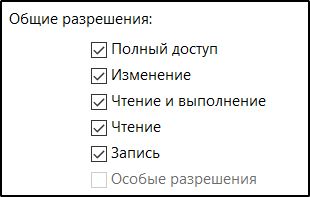
- Všimli jsme si zaškrtnutí „Vyměňte všechny poznámky o povolení dceřiné společnosti zděděné z tohoto objektu“ a klikněte na „OK“.
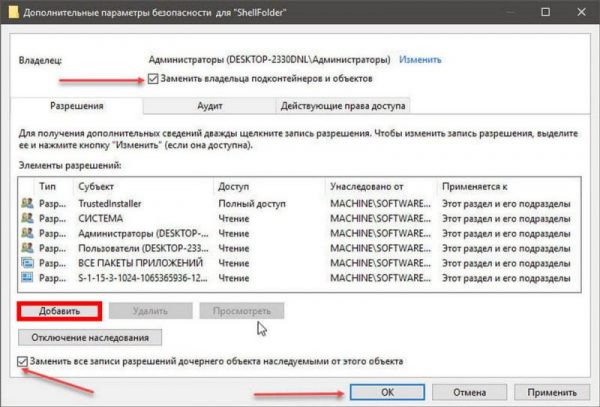
Úplné přijetí pro uživatele změnou dalších bezpečnostních vlastností
Výše uvedené akce vám umožňují zadat složku WindowsApps ve Windows 10. Systém znovu zobrazí chybu přístupu, ale po stisknutí tlačítka „Pokračovat“ uvidíte obsah katalogu. Poté, co se vám podaří přístup k WindowsApps, můžete provést jakékoli manipulace přes aplikace aplikací uložené tam.
Odstraňte složku WindowsApps
Tento katalog je standardní a používá ho systém softwarových produktů z Microsoft Store, včetně systémového softwaru, takže odstranění WindowsApps může ovlivnit provoz systému. Při odstraňování složky bude veškerý její obsah ztracen a pokud mluvíme o katalogu umístěném v „programových souborech“ v sekci systému, některé funkce mohou odmítnout fungovat, například „Start“, „Search“ a jiní a při absenci zálohy ji obnovte složku pouze pomocí systému.
Bez ohledu na umístění zabezpečeného katalogu budou všechny akce, jak smazat WindowsApps v systému Windows 10. Po otevření plného přístupu ke složce, jak je popsáno výše, můžete jej vylepšit obsahem bez dobrovolně nebo jen některých objektů umístěných uvnitř. Objekt je odstraněn na právech majitele standardním způsobem výběrem odpovídajícího bodu z kontextové nabídky nazvané PKM nebo z klíče „Del“ na klávesnici. Navíc, pokud bude v procesu odstranění spuštěno jednu nebo více aplikací ze složky, systém povede chybu a část obsahu nebude odstraněna, takže budete muset složku vyčistit ručně.
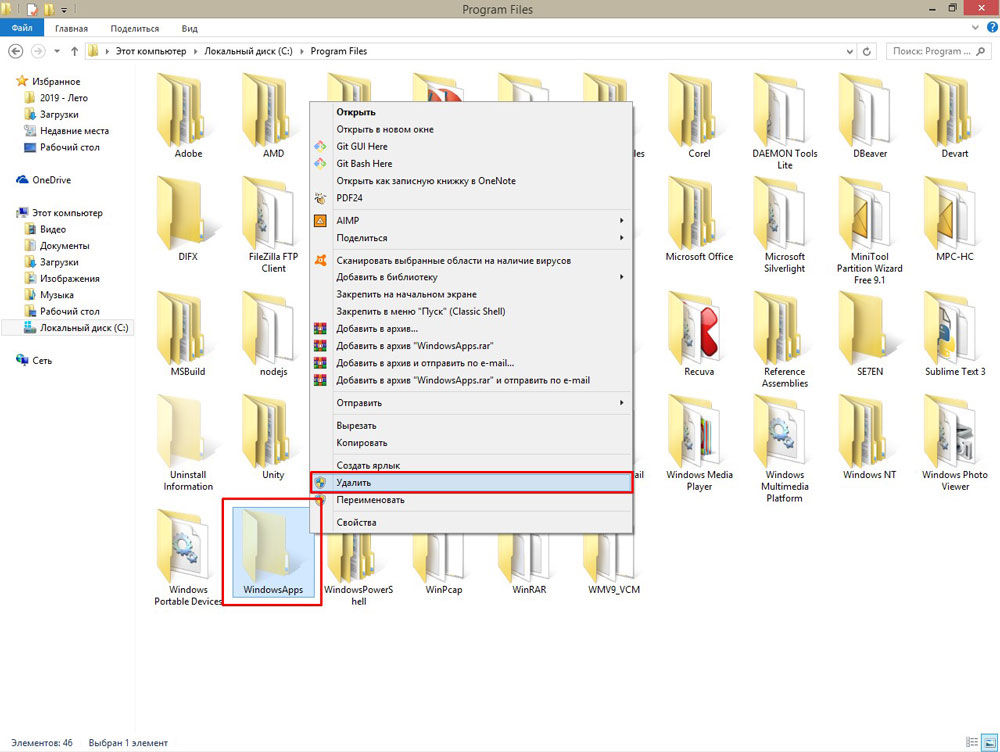
Proces odstranění katalogu standardním způsobem prostřednictvím kontextové nabídky
Nelze pouze smazat programy, včetně Windows nainstalovaných z obchodu, protože si vyhrazují „ocasy“ ve formě zbytkových souborů v různých složkách, konfiguracích, záznamech v registru systému atd. D. Zbytečné aplikace by měly být odstraněny správně pomocí vybudovaných systémů nebo nástrojů třetího času.

